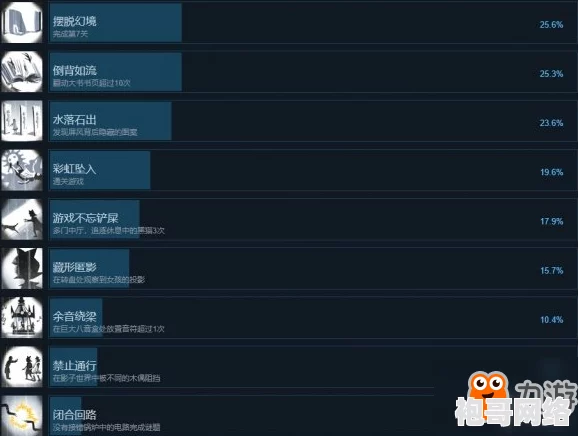2025年热门解决方案:《无人深空》应用程序0xc000007b错误修复指南与最新技术
本文目录导读:
针对2025年《无人深空》应用程序0xc000007b错误的修复,以下是一份详细的指南与最新技术解决方案:
一、错误原因分析
《无人深空》应用程序出现0xc000007b错误,通常意味着系统缺少或损坏了某些关键的运行库文件,尤其是与Microsoft Visual C++相关的组件,DirectX组件的损坏、系统设置不当或第三方软件的冲突也可能导致此错误。
二、修复步骤
1. 安装或修复Microsoft Visual C++ Redistributable包
访问微软官方网站,下载并安装所有版本的Microsoft Visual C++ Redistributable包,特别是与游戏发布时期相匹配的版本。
确保覆盖x86和x64版本,以兼容不同架构的游戏需求。
2. 修复DirectX组件
使用DirectX修复工具,如DirectX End-User Runtimes或DirectX Repair,以修复或重新安装任何损坏或缺失的DirectX组件。
DirectX是游戏运行所必需的重要组件,其损坏或缺失可能导致游戏无法正常运行。
3. 验证游戏文件完整性
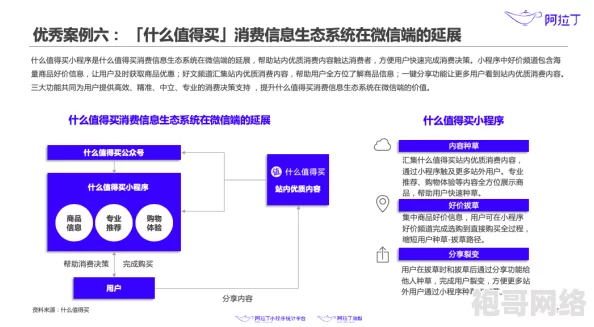
如果你是通过Steam等平台玩游戏,验证游戏文件的完整性是个好主意。
在Steam库中找到《无人深空》,右键点击游戏,选择“属性”>“本地文件”>“验证游戏文件完整性”。
4. 关闭杀毒软件临时测试
部分安全软件可能会误删游戏所需的dll文件或阻止游戏正常运行。
尝试临时关闭杀毒软件或防火墙,然后再启动游戏,如果游戏能正常运行,记得将游戏目录添加到杀毒软件的白名单中。
5. 系统文件检查
运行系统文件检查工具(SFC),以修复系统文件中的任何损坏或缺失。
以管理员身份打开命令提示符,输入sfc /scannow,然后按回车键。
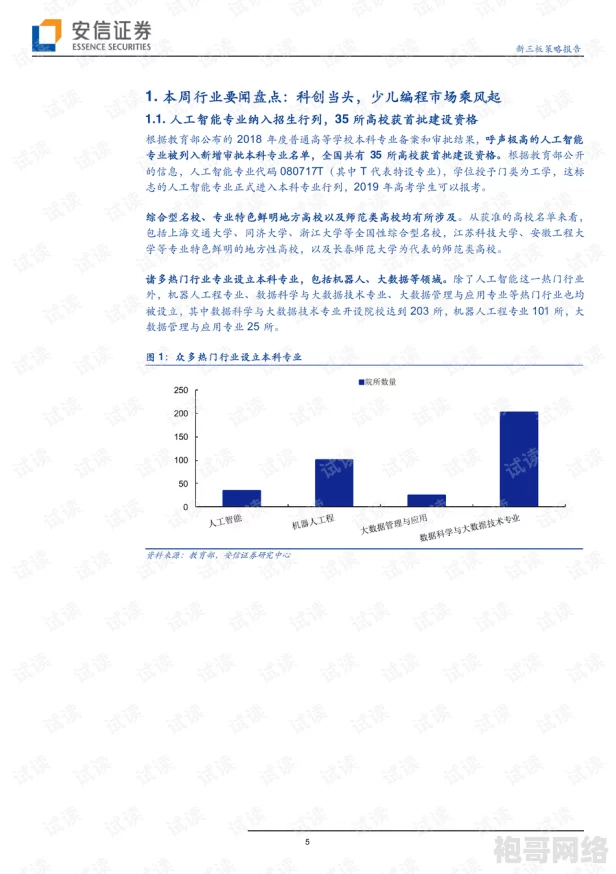
6. 调整系统设置
关闭“强制映像随机化”选项,某些系统安全设置可能会影响软件的正常启动,导致0xc000007b报错。
+ 打开Windows安全中心,找到“应用和浏览器控制”。
+ 进入“Exploit Protection”设置,调整“强制映像随机化”设置为“使用默认值(关闭)”。
+ 重启电脑以使更改生效。
7. 考虑系统兼容性设置
尝试右键点击游戏启动程序,选择“属性”>“兼容性”标签,勾选“以兼容模式运行这个程序”,并选择一个早期的Windows版本尝试运行。
8. 使用专业修复工具

可以使用如3DM游戏修复大师等专业的DLL修复工具,这些工具通常能够自动检测并修复缺失的DLL文件。
三、最新技术解决方案
更新显卡驱动:某些游戏对显卡驱动有要求,可以尝试更新显卡驱动以解决兼容性问题。
使用驱动专家:某些图形相关的报错可能是DirectX组件缺失,使用驱动专家进行修复可以更加高效地解决问题。
关注游戏更新:游戏开发者可能会发布更新补丁来修复此类错误,因此建议定期检查游戏更新并安装最新的补丁。
《无人深空》应用程序0xc000007b错误的修复需要综合考虑多个方面,包括安装或修复运行库、修复DirectX组件、验证游戏文件完整性、关闭杀毒软件、系统文件检查、调整系统设置、考虑系统兼容性设置以及使用专业修复工具等,关注游戏更新和显卡驱动更新也是解决此类问题的重要途径,希望以上指南能够帮助你顺利解决《无人深空》应用程序0xc000007b错误。